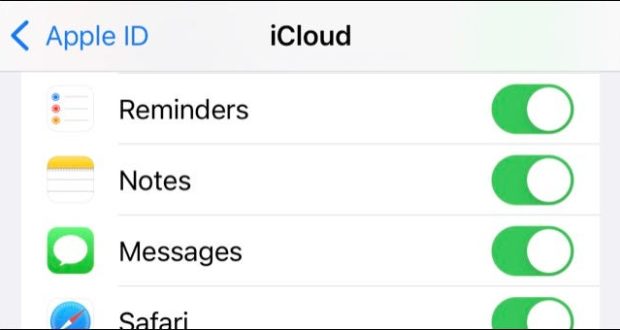iPhone Notes أو Apple Notes ، كما يوحي الاسم ، هو تطبيق لإضافة ملاحظات مهمة وسريعة.يمكنك استخدامه للمزامنة مع جميع الأجهزة التي تنتمي إلى Apple ، مثل iPhone أو iPad ، وفي أي مكان من خلال معرف Apple ، ولكن للأسف يوجد لم يتم إصدار أي تطبيق من Apple رسميًا ، يمكنك استخدام iPhone Moments على Android و Windows.
تفعيل مزامنة ملاحظات ابل
من الطبيعي حين تقوم بإعدام جوال الايفون او جهاز الايباد للمرة الاولى هو ان تقوم بإنشاء حساب Apple ID عليه وفي المقابل تقوم بتفعيل المزامنة بالنسبة للايكلاود و هذا امر يتم القيام به بشكل افتراضي .
حتى تكون قادر على الوصول إليه من جميع اجهزتك و لكن علينا ايضا ان نتحقق من هذا التزامن عبر الخطوات التالية :
- قم بالانتقال الى تطبيق الاعدادات في الايفون .

- في القائمة الرئيسية من الاعدادات ستجد اسمك في الجانب العلوي منه قم بالضغط عليه .
- بعد ذلك قم بالبحث عن الايكلاود و انتقل إليه .
- ستجد قائمة من التطبيقات التي يمكن من خلالها القيام بعمل تعديل لهذه التطبيقات للمزامنة .
- تأكد من تطبيق Notes ان الزر الذي بجانبه يشير الى اللون الاخضر ففي حالة إذا كان باللون الرمادي هذا يعني انه ليس مفعل فقط اضغط عليه ليتحول الى اللون الاخضر .

في حالة استخدام Notes من خلال جهاز ماك يمكنك القيام بالخطوات السابقة و لكن عن طريق الانتقال إلى تفضيلات الجهاز ثم الانتقال الى Apple ID و بعد ذلك Notes ثم القيام بتفعيلها .
خطوات الوصول الى ملاحظات الايفون عبر الكمبيوتر
بعد الانتهاء من الخطوة السابقة و التي تتضمن مزامنة ملاحظات ابل Apple Note مع الايكلاود فهذا يعني أن هناك نسخة من هذه الملاحظات متوفرة على الايكلاود و بالتالي يمكنك الوصول إليها من خلال نسخة الويب عبر الخطوات التالية :
- قم بالدخول الى موقع الايكلاود عبر الويب iCloud .com .

- سيطلب منك ادخال Apple ID و كلمة المرور .

- في غالب الامر و اذا كانت هذه هي المرة الاولى التي تقوم فيها بتسجيل الدخول عبر الويب سيعل اختبار المصادقة الثنائية من خلال الهاتف .

- بمجرد تسجيل الدخول الى الاي كلاود سيظهر لك قائمة تحتوي على ايقونات الايفون و من ضمنهم الملاحظات Notes قم بالضغط عليه .
خطوات الوصول الى الاي كلاود عبر الاندرويد
الخطوات ستكون مشابهة أو مطابقة للخطوات السابقة فكل المطلوب ان تقوم بالوصول الى ملاحظات ابل عبر الايكلاود عبر الويب من خلال احد المتصفحات المتوفرة لديك :
- قم بفتح المتصفح المتوفر على جوال الاندرويد .
- قم بالانتقال الى موقع الايكلاود .
- سيطلب منك تسجيل الدخول من خلال إدخال معرف أبل و كلمة المرور .
- سينتقل بك الى داخل الايكلاود و ستكون قادر على الوصول إلى الملاحظات .
الان سيظهر لك جميع الملاحظات و يمكنك الان ان تقوم بالاضافة اليها و تحريرها و التعديل عليها و كذلك إنشاء ملاحظات جديدة و مشاركتها مع جميع الأجهزة المزامنة مع الآي كلاود .

و في حالة إذا كان هناك ملاحظة عليها رمز القفل فهذا يعني أنك لن تتمكن من الوصول إليها سوى بإدخال كلمة المرور .
خطوات تشغيل الاي كلاود على الاندرويد و ويندوز
الخطوات السابقة كانت كفيلة في أن تقوم بالوصول الى ملاحظات الايفون عبر الاندرويد او ويندوز المهم أن تقوم بها من خلال المتصفح على أي من الاجهزة .
الان سنضيف لك معلومة اضافية و هو ان تقوم بتحويل الايكلاود الى اختصار في قائمة ابدأ في الويندوز و كذلك إضافتها كاختصار على شاشة الاندرويد .
إضافة الايكلاود كاختصار في الكمبيوتر
في حالة استخدام نظام تشغيل ويندوز يمكنك أن تقوم بهذه الخطوات سواء من خلال متصفح جوجل كروم او متصفح ايدج يمكنك القيام بذلك عبر الخطوات التالية :
- اولا قم بتسجيل الدخول الى موقع الايكلاود على المتصفح .
- من داخل الايكلاود قم بالنقر على الزر الأيمن من المؤشر سيظهر لك قائمة من الخيارات و اختر منها حفظ الملف Save As .
- الان ستظهر لك نافذة تطلب منك تحديد حفظ هذا الموقع و يفضل ان تقوم باستخدام سطح المكتب .

اخترنا لكم
- بعد عملية التنزيل عليك ان تقوم بالانتقال الى الايقونة و القيام بالضغط عليها من خلال الزر الأيمن للفأرة .
- سيظهر لك قائمة من بينها خيار Pin To Start وذلك من اجل اضافتها في قائمة Start .
- هناك خيار آخر وهو Pin To Taskbar و هذا يعني تثبيت الايقونة في الشريط السفلي من الويندوز .
إضافة الايكلاود كاختصار إلى الأندرويد
لكي تقوم بهذا الأمر عليك ايضا ان تقوم باستخدام جوجل كروم و من خلاله تقوم بتثبيت الاي كلاود كاختصار على شاشة الاندرويد وفقا للخطوات التالية :
- قم بالدخول الى المتصفح المتوفر لدي على الجوال و تسجيل الدخول إلى الايكلاود .
- يوجد ثلاث نقاط جانبية قم بالضغط عليها .

- سيظهر لك قائمة من الخيارات والتي منها add To Home Screen قم بالضغط عليه .
- سيظهر لك نافذة منبثقة من خلالها تقوم بتسمية الموقع ثم اضغط على زر Add .

- قم بالعودة الان الى الصفحة الرئيسية من جوالك وستجد أنه بالفعل تم اضافة الايكلاود في شكل اختصار .
خطوات إضافة ملاحظات على الايكلاود من الكمبيوتر
مثلما أنت قادر على ان تصل الى الاي كلاود من خلال الويب عبر الكمبيوتر و بالتالي الاطلاع على الملاحظات التي تم إضافتها من خلال الايفون فانت ايضا قادر على القيام بالعكس و هو رفع الملاحظات و اضافتها الى الايكلاود من خلال الكمبيوتر :
- في حالة استخدام ويندوز 10 عليك أن تقوم بالدخول الى تطبيق الاي كلاود و تقوم بتحميل على الويندوز من خلال الضغط على زر Get .
- بعد ذلك سيتم فتح التطبيق و يطلب منك تسجيل الدخول اليه من خلال Apple ID و كلمة المرور .
- سيتم ارسالة رسالة نصية تحتوي على كود على الايفون عليك ان تقوم باضافتها للايكلاود على الويندوز من اجل تسجيل الدخول .
- الان يمكنك ان تقوم بنسخ الملفات المطلوبة نقلها إلى الايكلاود من الكمبيوتر و لتكن الملاحظات .
- ثم بعد ذلك من داخل ايقونة This PC ستجد في الجانب الأيسر خيار iCloud قم بالضغط عليه .
- من داخل الايكلاود قم باختيار التصنيف الذي تريد اضافة فيه الملفات و قم بعمل لصق .
 مدونة بازار السعودية , Saudi Bazaar Bolg مدونة بازار السعودية ، كل ما هو جديد من الاخبار السعودية واخبار المشاهير والمطبخ والمنزل، وأيضا كل ما تود معرفته حول تقنية المعلومات والتجارة الالكترونية
مدونة بازار السعودية , Saudi Bazaar Bolg مدونة بازار السعودية ، كل ما هو جديد من الاخبار السعودية واخبار المشاهير والمطبخ والمنزل، وأيضا كل ما تود معرفته حول تقنية المعلومات والتجارة الالكترونية